安卓设备安装USB驱动程序教程
发布时间:2015-05-12 来源:查字典编辑
摘要:有很多人说手机无法连接电脑,他们不知道安卓手机需要驱动的,这个驱动需要自己安装,下面我教大家手动安装usb驱动!1、下载好相关驱动包2、载完...
有很多人说手机无法连接电脑,他们不知道安卓手机需要驱动的,这个驱动需要自己安装,下面我教大家手动安装usb驱动!
1、下载好相关驱动包
2、载完成之后,把文件解压到桌面上,右击计算机选择 管理
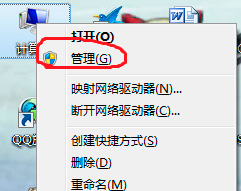
3、在选择设备管理器
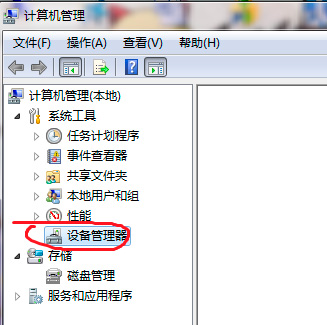
4、在操作里面 选择添加过时硬件
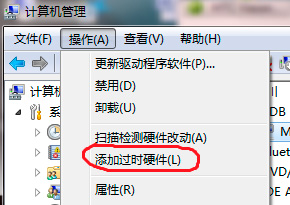
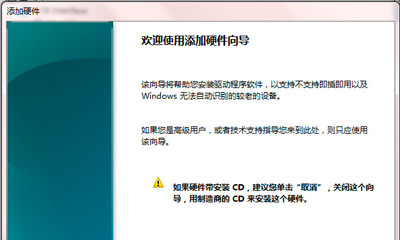
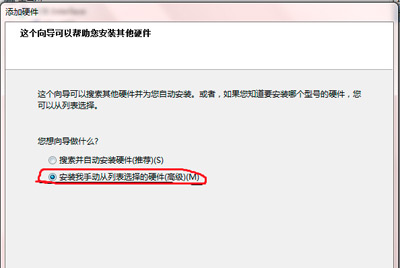
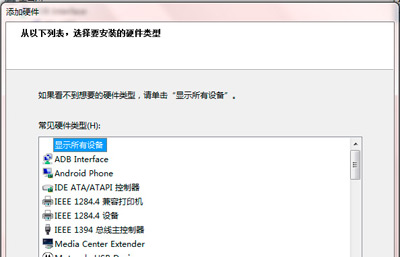
5、点击浏览 选择你刚才解压到桌面的文件夹
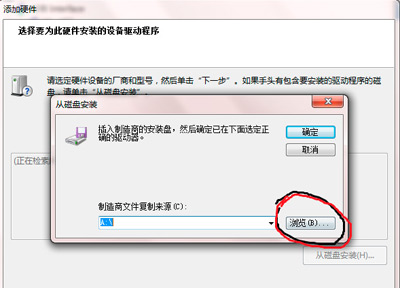
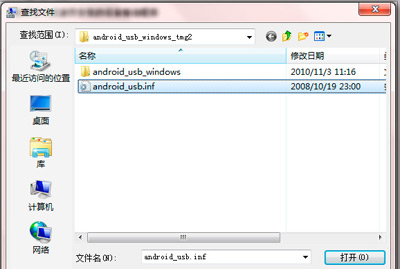
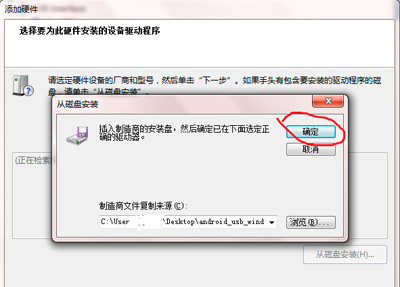
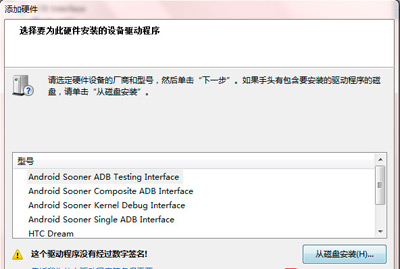
6、如果出现这个 记住选择始终允许
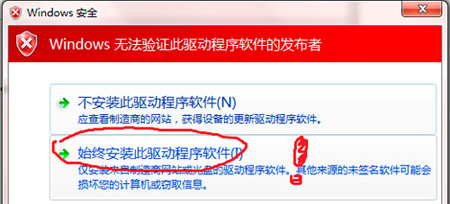
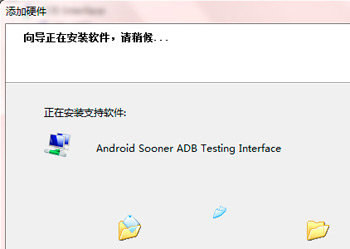
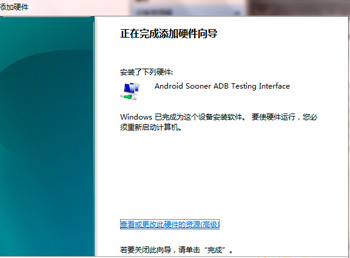
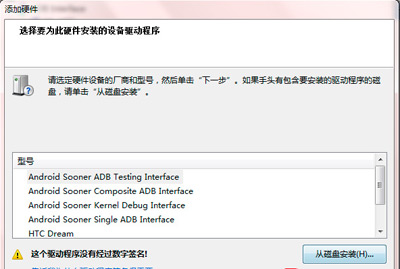
7、完成!~
再打一个ADB驱动
手机连接电脑 打开我的电脑(计算机)->鼠标右键属性->设备管理器,会看到一个打着黄色问号的设备(如果没有黄色问号的设备,则是已经安装过驱动了,则 可以进入下一步),在此设备上点鼠标右键选更新驱动,在下一个页面中选择“浏览计算机以查找驱动程序”,找到在先前解压缩的adb_driver所在目 录,点确定开始更新驱动程序,在弹出的任何警告框中点“确认”,等待驱动安装完毕


